
Google kehittää Chrome-selainta, mutta sinun ei tarvitse käyttää Googlen hakukonetta sen kanssa. Voit valita mistä tahansa hakukoneista ja tehdä niistä oletusarvoisia. Näytämme sinulle, miten se tehdään.
Chrome, kaikilla alustoilla, kuten Windows 10, Mac, Linux, Android, iPhone ja iPad, on kyky muuttaa oletushakukonetta. Tämä määrittää, mitä hakukoneita käytetään, kun kirjoitat osoite-ruutuun.
Desktop tai kannettava tietokone
Avaa ensin Google Chrome Web-selain Windows PC , Mac tai Linux tietokone. Napsauta kolmen pisteen valikkokuvaketta ikkunan oikeassa yläkulmassa.
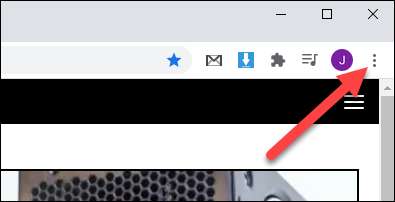
Valitse "Asetukset" kontekstivalikosta.
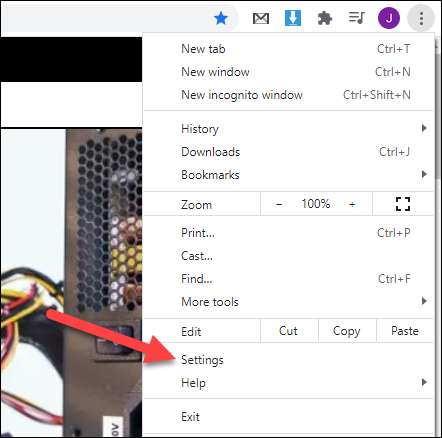
Selaa alaspäin "Hakukone" -osioon ja avaa avattava valikko napsauttamalla nuolta.
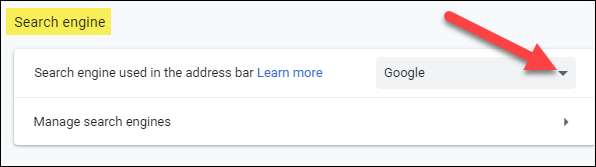
Valitse yksi hakukoneista luettelosta.
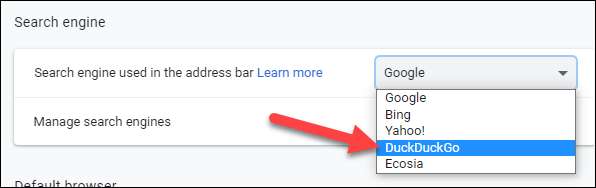
Samasta alueesta voit muokata hakukoneita napsauttamalla "Hallitse hakukoneita."
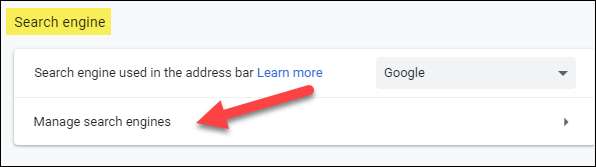
Napsauta kolmen pisteen kuvaketta "Tee oletus", "Muokkaa" tai poista hakukone luettelosta.
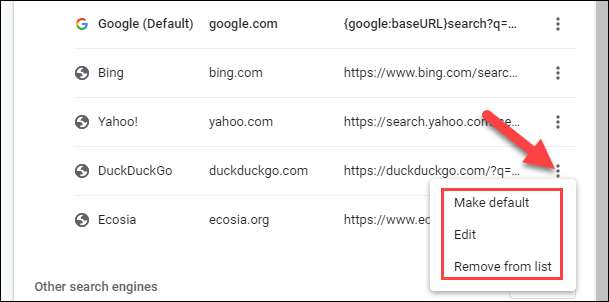
Valitse "Lisää" -painiketta, jos haluat syöttää hakukoneen, jota ei löydy luettelosta.
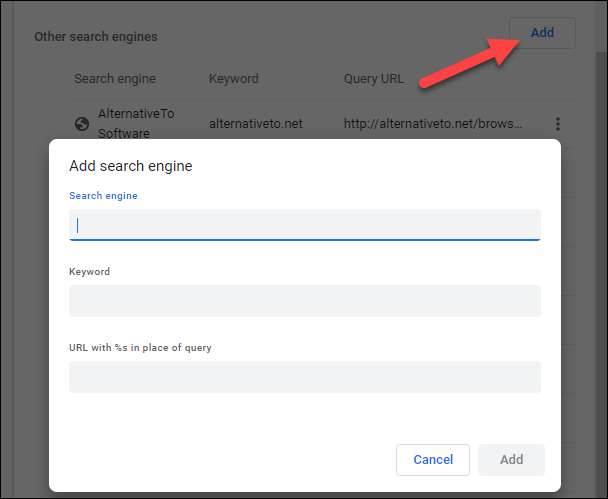
Android älypuhelin tai tabletti
Avaa Google Chrome -sovellus Android Laite ja napauta sitten kolmen pisteen valikkokuvaketta oikeassa yläkulmassa.
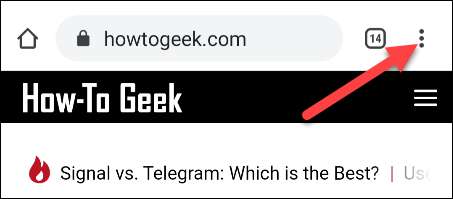
Valitse valikosta "Asetukset".
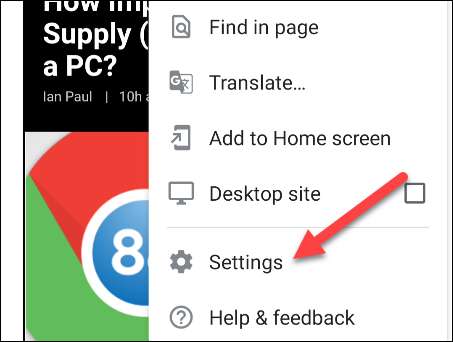
Napauta "hakukone".
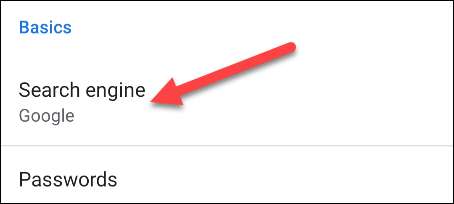
Valitse yksi hakukoneista luettelosta.
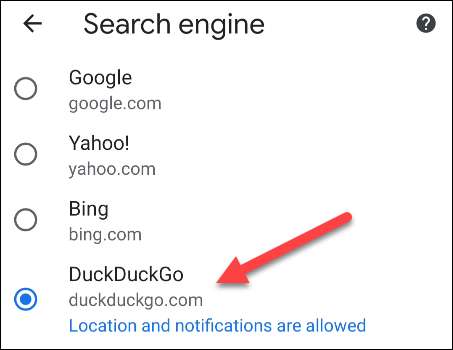
Valitettavasti Google Chromen mobiiliversio ei voi lisätä omaa hakukoneesi. Sinun on valittava listasta.
iPhone ja iPad
Avaa Google Chrome sinun iPhone tai iPad, Napauta sitten kolmen pisteen valikkokuvake oikeassa alakulmassa.
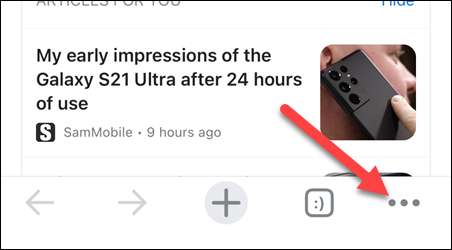
Valitse valikosta "Asetukset".
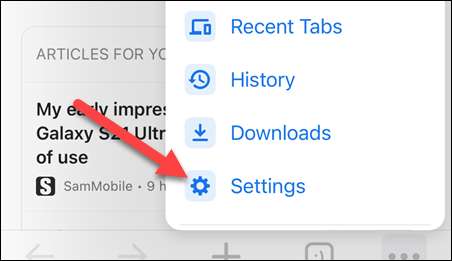
Napauta "Hakukone" -vaihtoehto.
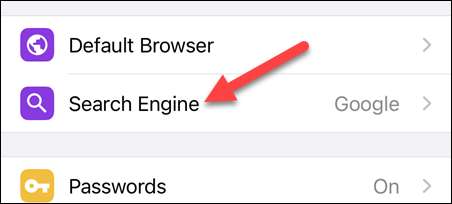
Valitse yksi hakukoneista luettelosta.
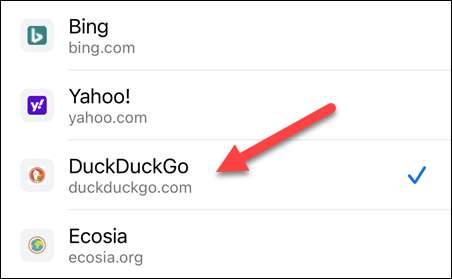
Kuten Google Chromen kanssa Androidissa, et voi lisätä hakukonetta, jota ei ole jo luettelossa.
Se on kaikki mitä sinun tarvitsee tehdä. Nyt, kun kirjoitat osoitepalkin, Chrome tekee haun haluamallasi hakukoneella.







